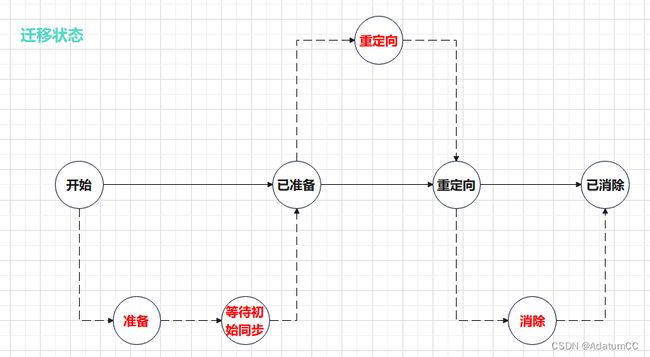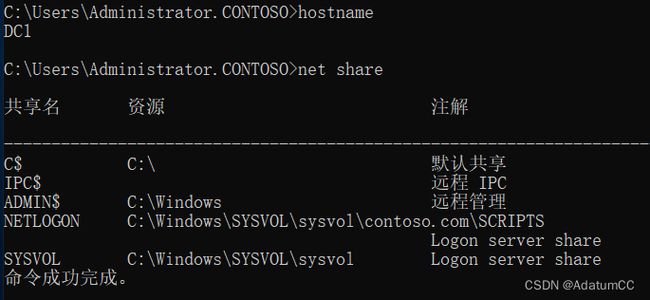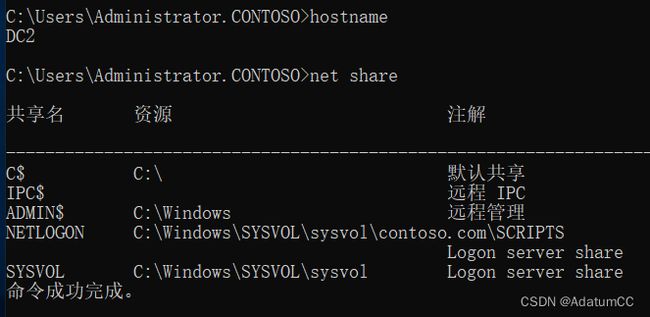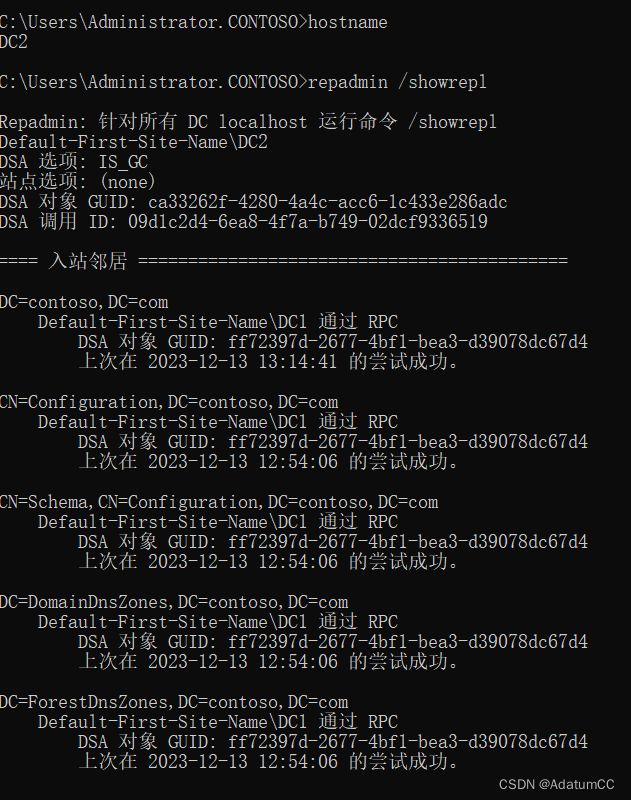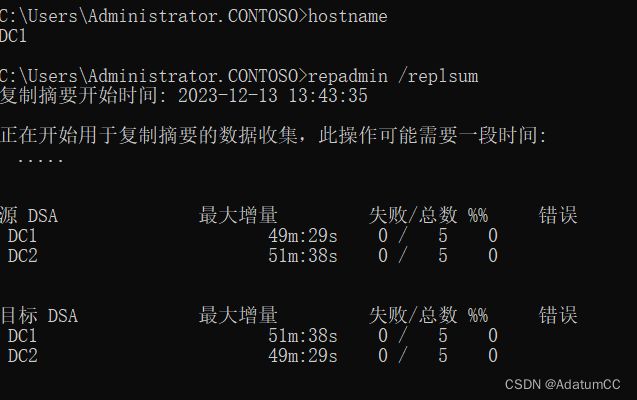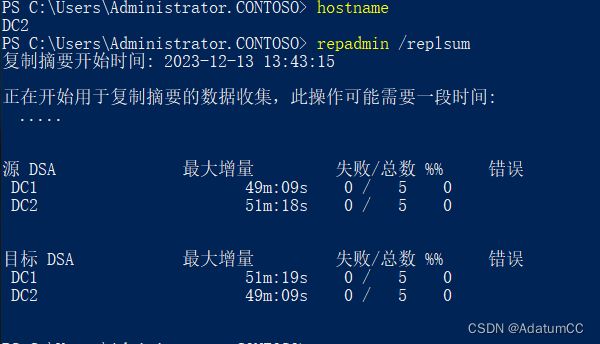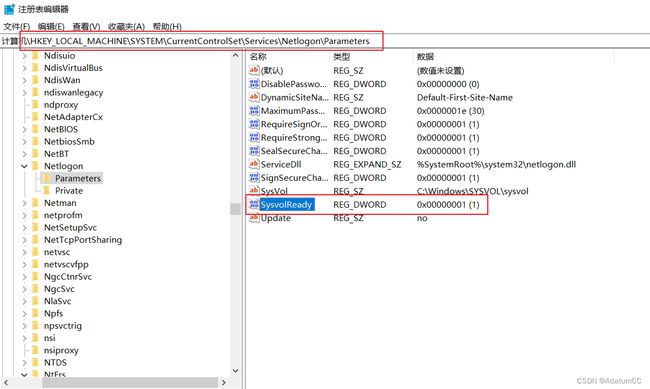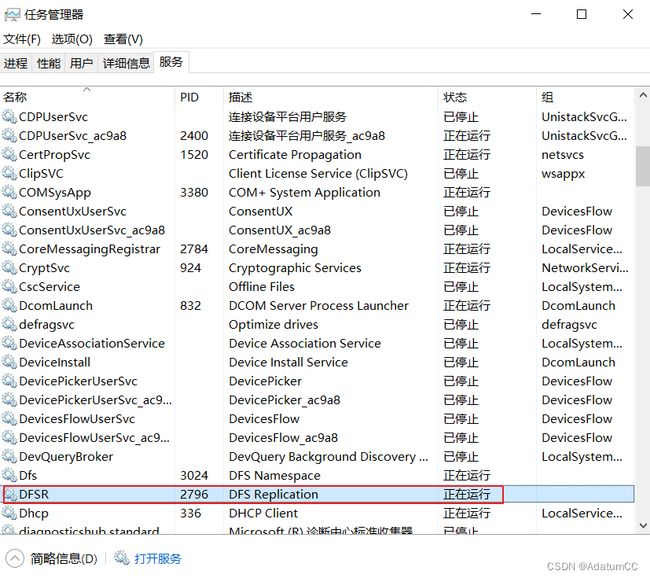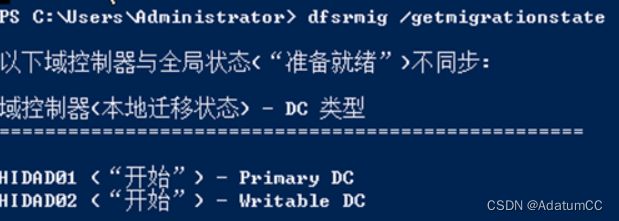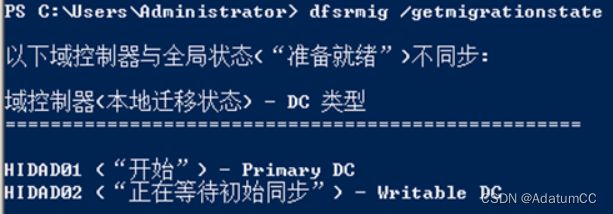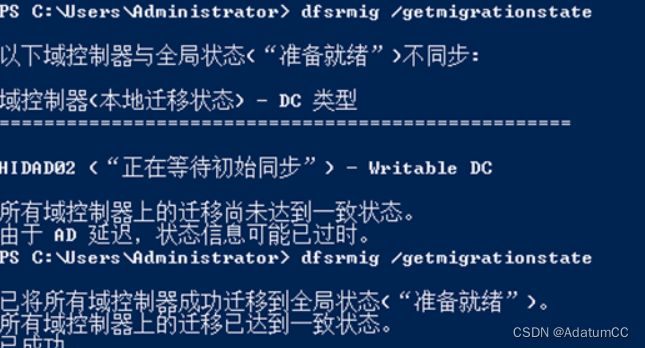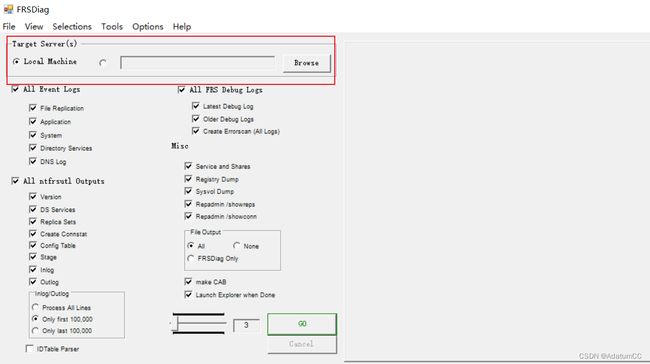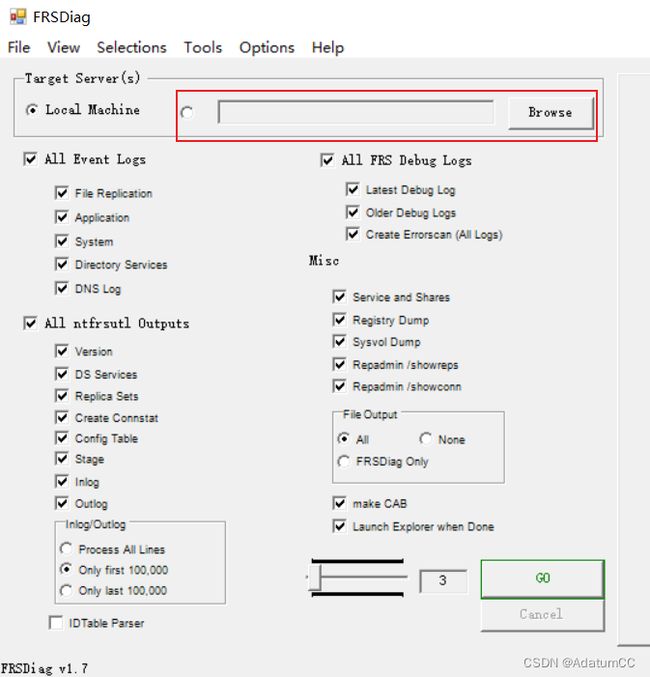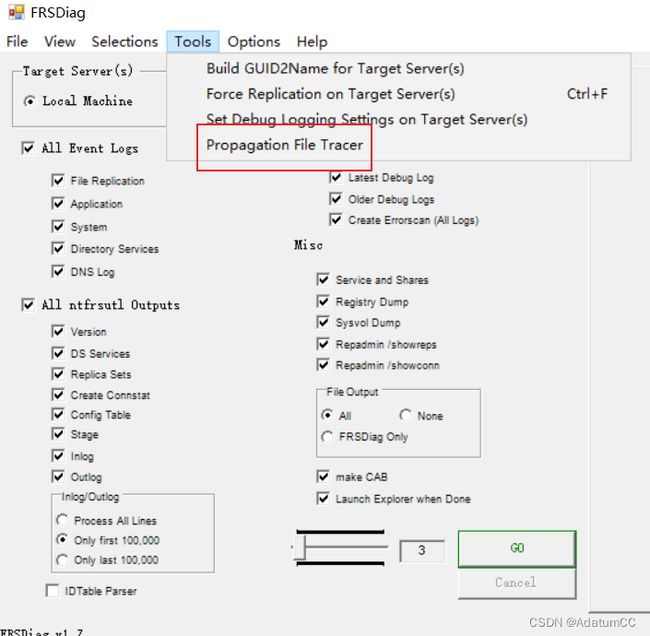FRS升级DFSR(FRS迁移DFSR)--附实验手册
看前须知
本文只针对老版本的windows server。在某些企业中他们的服务器版本较老,有需求升级的话,可以看此文章。对于初学者学习windows server时,本篇文章只针对windows server 16以下的。
说是升级,实则是FRS迁移至DFSR。因为windows 2016RS1系统为最后一版支持FRS。
迁移状态简介:
SYSVOL复制从使用文件复制服务(FRS)到使用分布式文件复制服务
有四种状态:
开始:在SYSVOL迁移前,FRS复制SYSVOL共享文件夹
已准备:FRS继续复制域使用的SYSVOL共享文件夹,而DFS复制则复制SYSVOL共享文件夹的副本。sysvol共享文件夹的此副本不用于服务来自其他域控制器的请求
重定向:SYSVOL文件夹的DFS复制副本将负责处理来自其他域控制器的SYSVOL请求。FRS继续复制原始的SYSVOL文件夹,但是DFS复制现在复制的重定向状态下使用域控制器生产SYSVOL文件夹
已消除:DFS复制继续处理所有SYSVOL复制。Windows删除原始SYSVOL文件夹,FRS不在复制SYSVOL数据
使用dfsrming命令迁移从开始状态到已消除状态,在变更为已消除状态之前,可以回滚到原状态。
实验手册
手动验证一下SYSVOL共享文件夹的可用性。
1.检查每个域服务的健康
通过net share命令查看是否有SYSVOL文件夹。
DC1:
DC2:
2.检查域控制器之间的复制状态
使用命令repadmin /showrepl 来验证两台域控制器是否正常
DC1:
DC2:
3.检查活动目录复制是否运行正常
DC1:
DC2:
4.检查注册表中SYSVOLReady的键值是否为1
5.查看DFS Replication服务状态是否为Started
备份SYSVOL共享文件夹的数据
GUI操作具体详见AD备份
也可以使用Power Shell命令进行备份系统状态
Wbadmin start systemstatebackup执行系统状态的备份
-backuptarget 备份目标指向新目录
在PDC上运行dfsrmig /SetGlobalState 1命令迁移域至Prepared状态
执行dfsrmig /getglobalstate查看是否迁移至准备状态
执行dfsrmig /getmigrationstate确认所有域控制器为Prepared状态
手动检查SYSVOL共享文件夹可用且是否正确复制
验证每个域控制器上创建了SYSVOL_DFSR文件夹,并且验证是否正确拷贝到SYSVOL_DFSR文件中
确认完成后使用可以通过DFS管理来创建DFSR的分析报告
我们执行以下传播复制测试:
使用命令:
DfsrAdmin PropTest New /RgName:"Domain System Volume" /RfName:"SYSVOL Share" /MemName:hidtest\hidad01 /Domain:hidtest
运行以下命令来生成复制报告:
DfsrAdmin PropTest New /RgName:"Domain System Volume" /RfName:"SYSVOL Share" /MemName:hidtest\hidad01 /Domain:hidtest /ReportName:C:\preoprep.html
命令太复杂的话,下载FRSDIAG.。下载链接:
Download File Replication Service Diagnostics Tool (FRSDiag.exe) from Official Microsoft Download Center
具体操作如下:
双击打开后是这个页面。
我们选择浏览
选择我们目标服务器所在的域
填写我们的副本集,点击解析,下面就会出现域中的域控制器,有100台的话,只看主域控和额外域控的,就可以只添加两项。点击OK
我们做传播复制测试时,选择Propagation File Tracer(传播文件跟踪程序)
填写我们保存的路径,设置预期命中次数值设置为1
这些操作就是我们执行的这行命令:
DfsrAdmin PropTest New /RgName:"Domain System Volume" /RfName:"SYSVOL Share" /MemName:hidtest\hidad01 /Domain:hidtest
如果在这里执行的话,会生成我们的一些ntfrs,frs的报告
迁移到重定向状态
使用命令dfsrmig /setglobalstate 2,将整体迁移为重定向状态
使用命令dfsrmig /getglobalstate验证整体迁移状态为重定向状态
使用dfsrmig /getmigrationstate验证所有域控制器达到重定向状态
使用net share 可以查看是否映射到DFS复制的DFSR文件夹下。
迁移至已消除状态
执行dfsrmig /setglobalstate 3迁移至已消除状态(这步操作以后不能恢复到FRS复制)
执行dfsrmig /getglobalstate验证迁移状态
当迁移到已消除状态的时候,过一段时间,在域中的每个域控制器都会禁用掉FRS服务
回滚状态:
在进行回滚时,也是需要进行手动检查健康状态,具体详见上述检查步骤
在PDC仿真主机中,从重定向状态回滚到已准备状态,执行dfsrmig /setglobalstate 1
从已准备状态回滚到开始状态,执行dfsrmig /setglobalstate 0
执行dfsrmig /getglobalstate 验证整体状态为之前的状态
执行dfsrmig /getmigrationstate 验证所有的域控制器到达目标状态